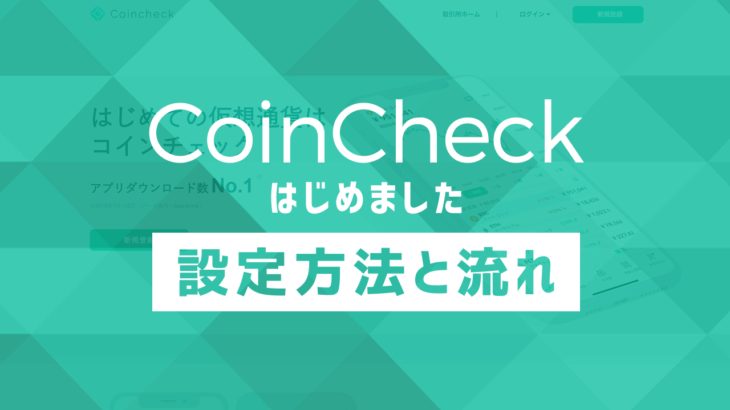「Liquid by Quoine (リキッドバイコイン)」
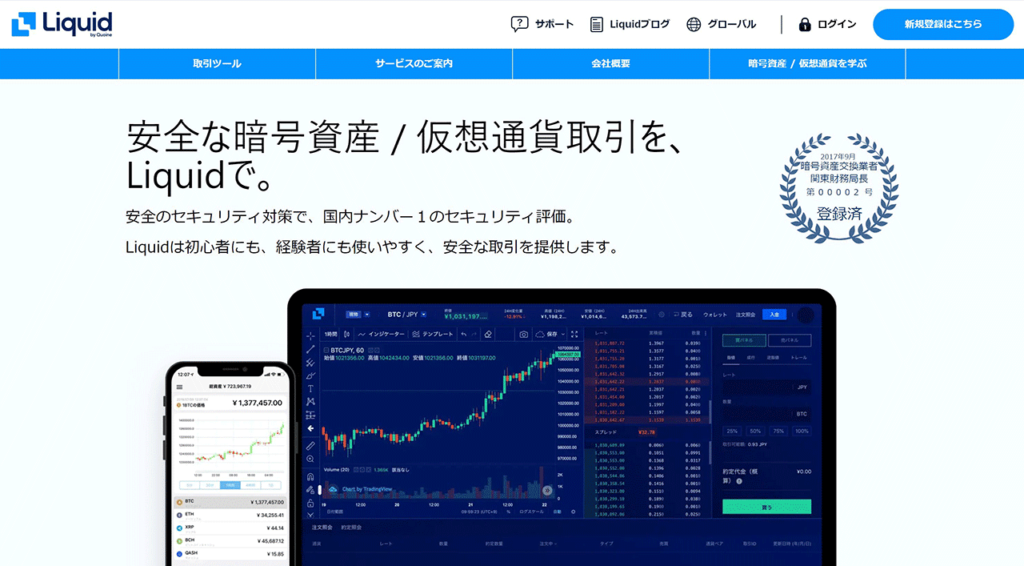
HEYBITで必要になったので、登録+入金しました~~~
登録までの色々
新規登録はこの画面から開始。手順通りにやっていけばつまづくところは無いと思う。
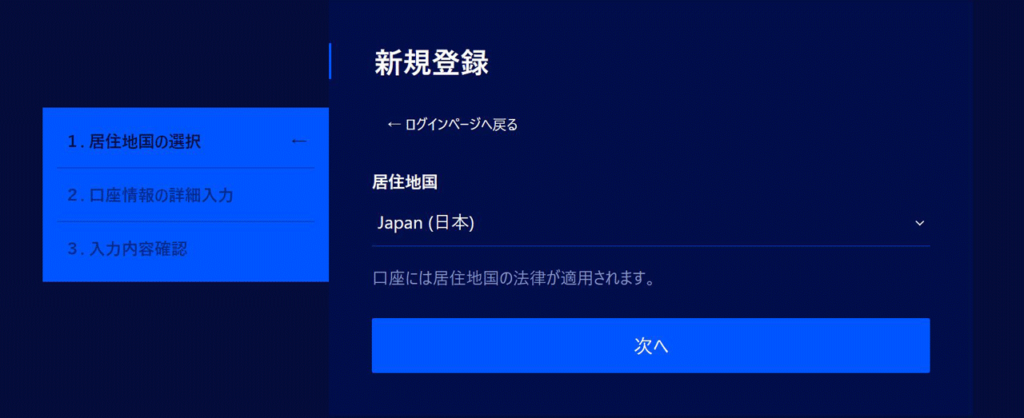
一通り完了したらメールが届くので、受信ボックスを確認したりして進める。
登録が完了するとこのようなマイページに↓
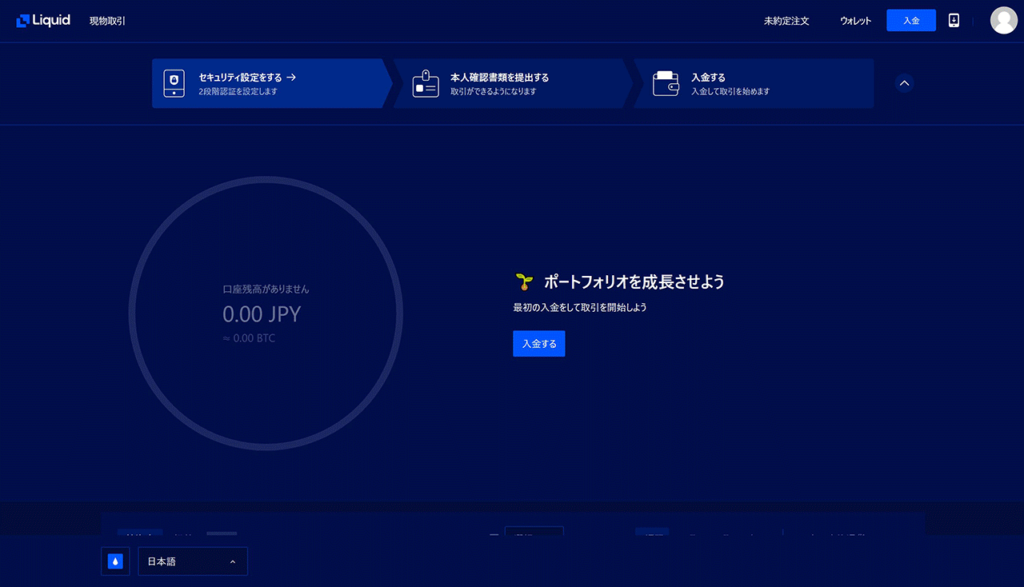
「本人確認」が完了しないととりあえず何もできない。本人確認をしよう。
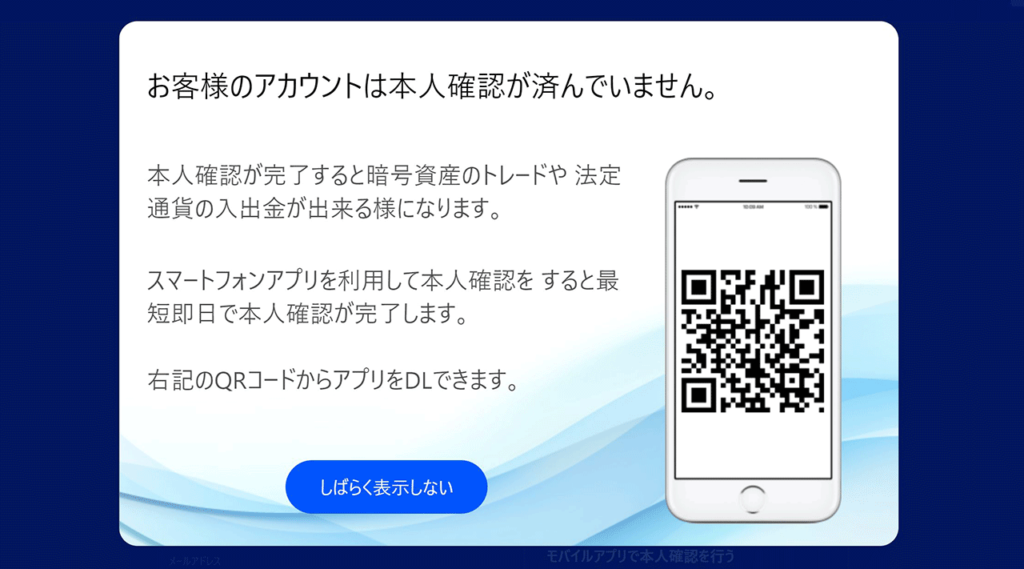
まず2段階認証の設定
登録したばっかりのマイページだと「書類未提出」になってて、「2段階認証を有効にする」というボタンがある。
2段階認証から設定してゆこう。
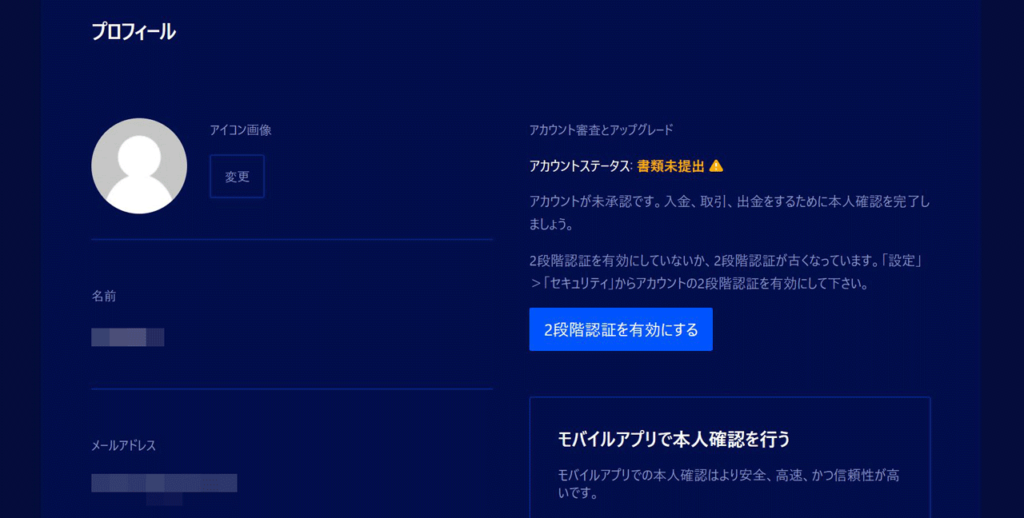
書いてある通りに設定をやってゆこう。
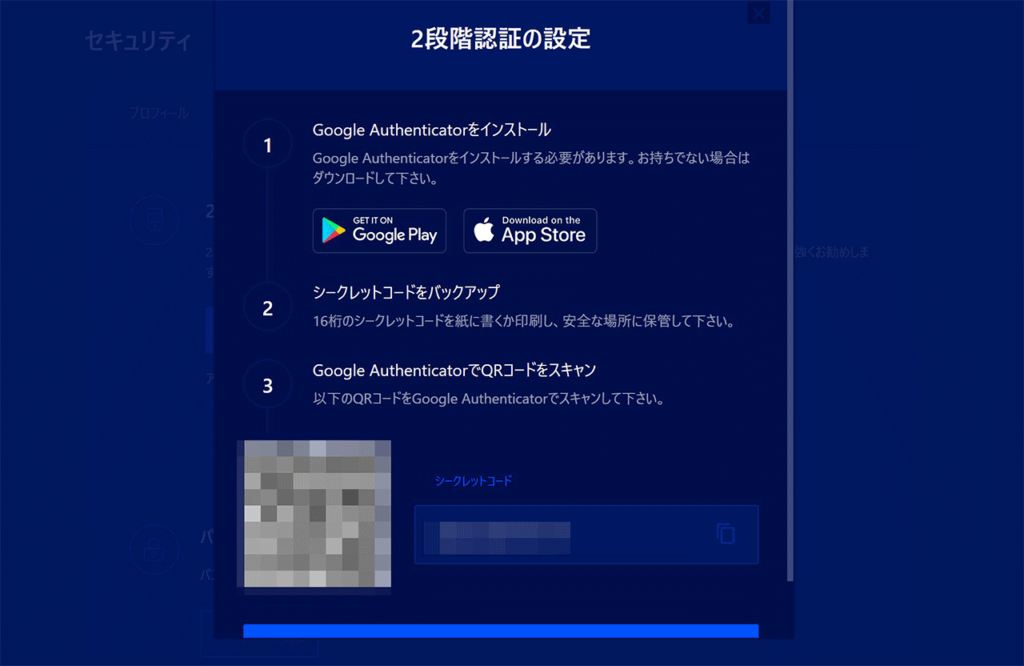
2段階認証の設定が済んで、マイページを開くと、「2段階認証を有効にする」のボタンは消えて「本人確認書類を提出」のボタンが出現している。
本人確認へ進むよ。
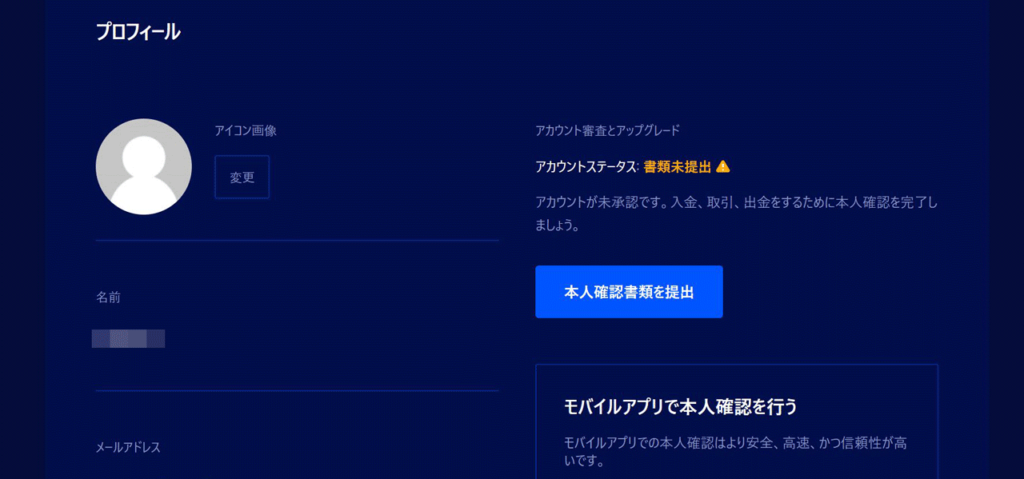
本人確認ステップ
ここがちょっと時間かかるけど…がんばろう…www
アプリからでも出来るみたい。今回はパソコン画面からすすめました。
「本人確認書類1」
「本人確認書類2」
「セルフィー」
が必要になる。
人によって組み合わせ違うと思うけど、ワタシは1に「マイナンバーカード」、2に「健康保険証」を入れて通った。
セレクトボックスに書いてある書類リストの中から、持ってるものを選んでね。
「本人確認書類1」
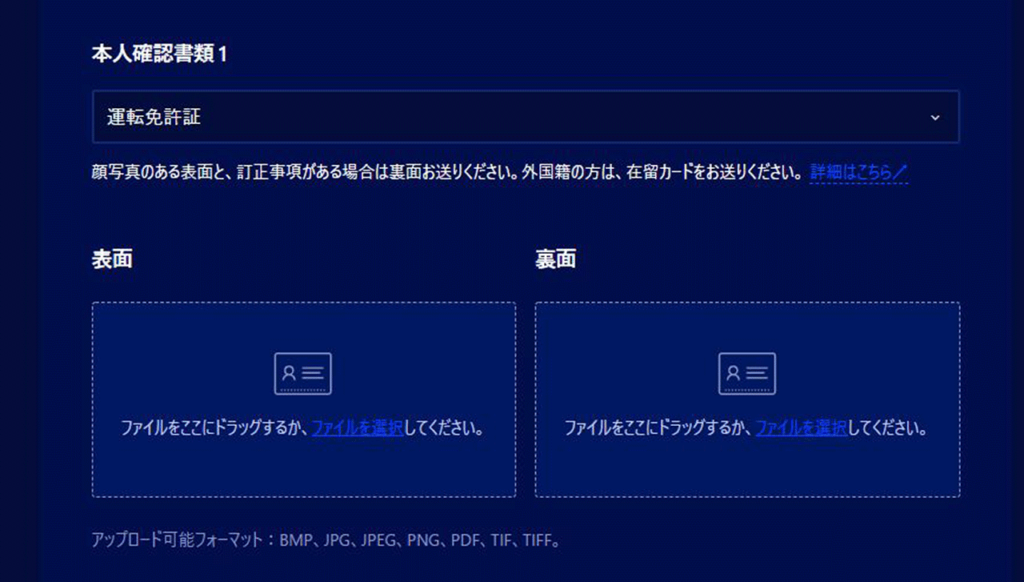
▼受付可能な書類
- 運転免許証
- 住民基本台帳カード
- 個人番号カード
- 在留カード
- 特別永住者証明書
- 健康保険証
- 住民票
画像を入れるとこんな感じ。問題なさそうなら緑で「問題ありません!」って表示される。
個人番号カード(マイナンバーカード)の場合は、添付するのは顔写真が入っているオモテだけでいい。
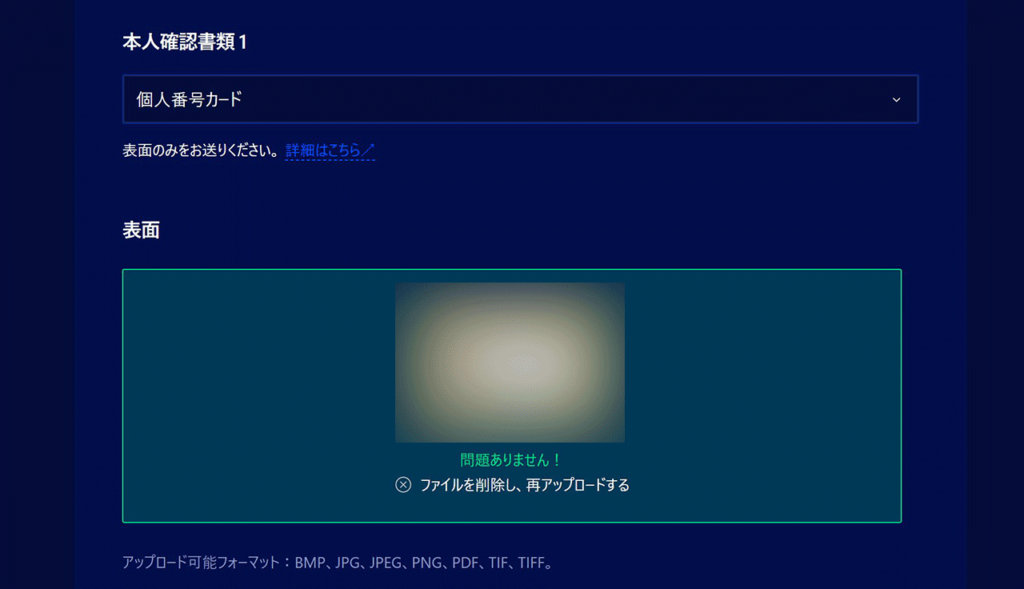
「本人確認書類2」
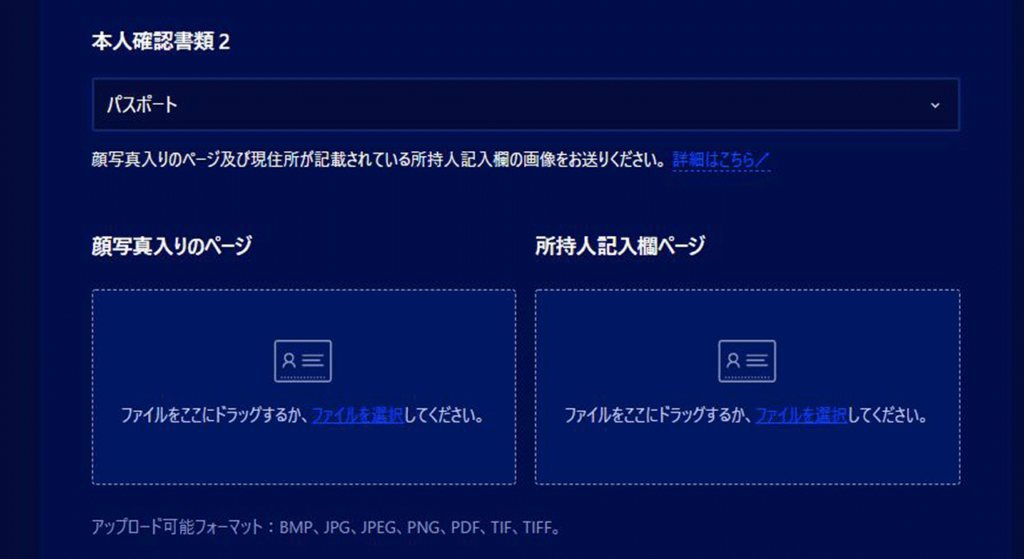
▼受付可能な書類
- パスポート
- 住民基本台帳カード
- 個人番号カード
- 在留カード
- 特別永住者証明書
- 健康保険証
- 住民票
画像を入れるとこんな感じ。保険証の場合はオモテとウラが必要。
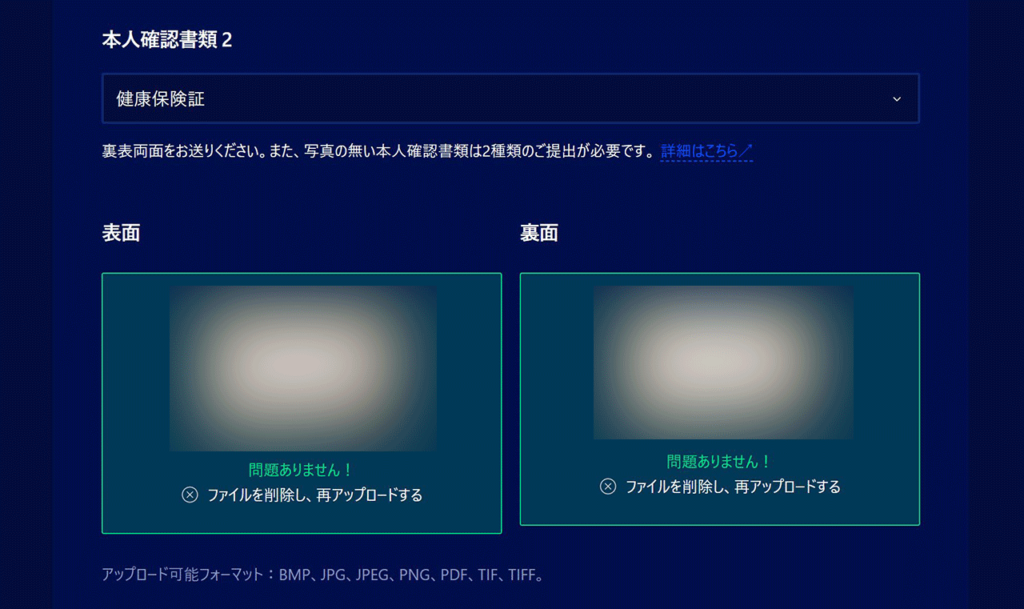
「セルフィー」
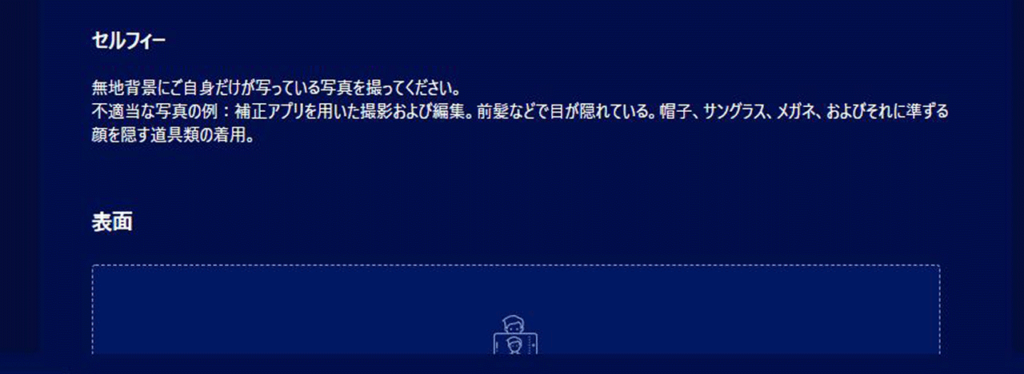
画像を撮って入れるとこんな感じ。
この自撮りのためにわざわざ化粧したのでちょっと面倒だったw
別に必要なかったと思うけど…でもマイナンバーカード(化粧してる)と顔が違ったら困るから、一応ね…!
あと、家の中で「無地背景」ってなかなか探しづらい。
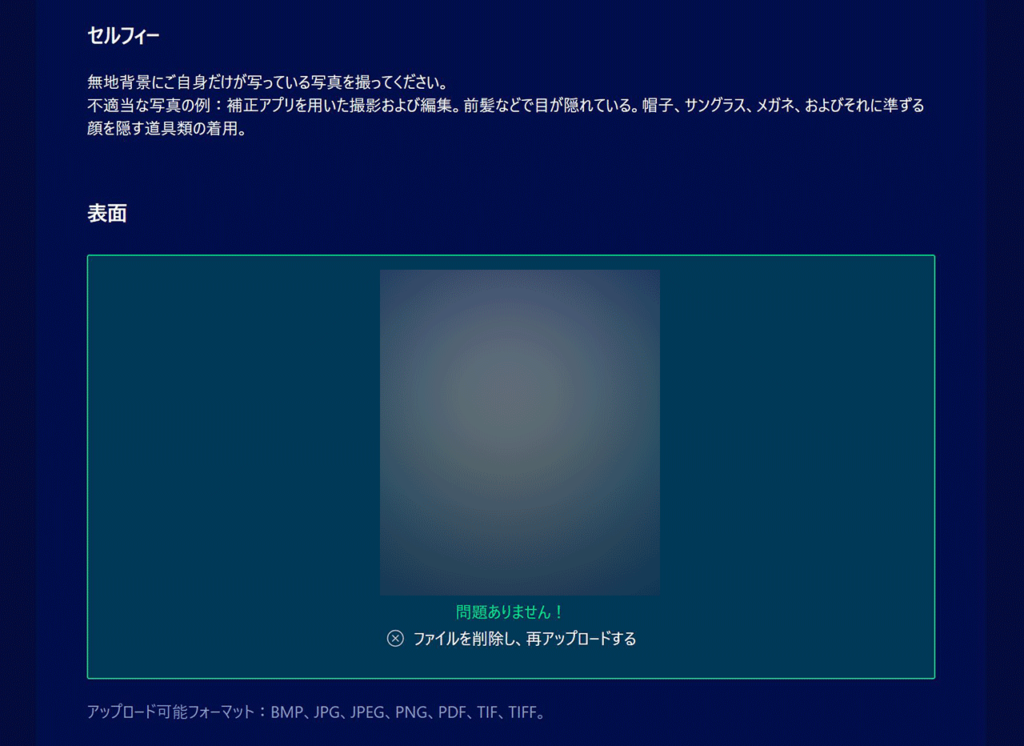
ここまでOKなら、一番下のチェックボックスにチェックを入れて、進む!
やり直しになってハネられるとイヤなので、しっかりチェックしよう…w
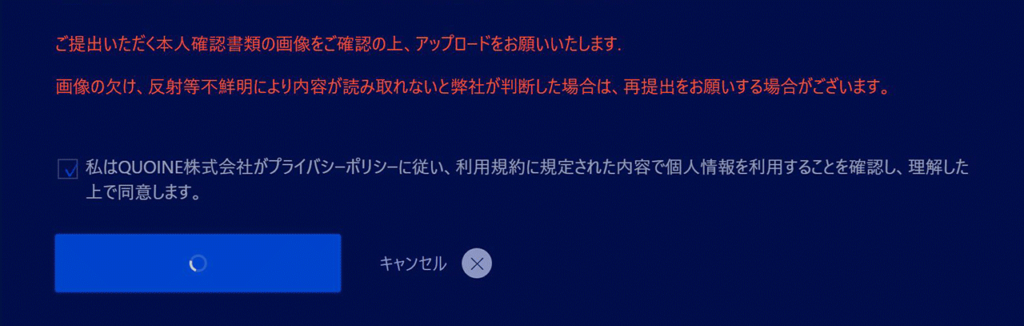
そうすると、マイページの情報が「書類審査中」に変わる。
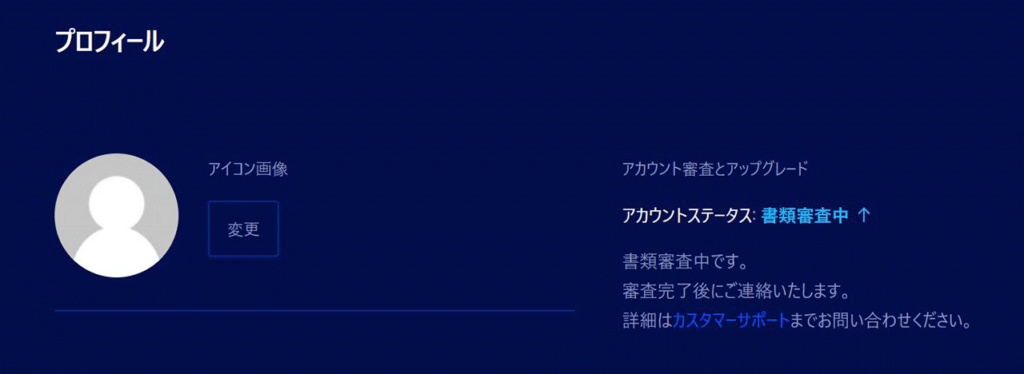
ちなみに、この、審査中のステップになってから、お取引開始できるまで、1週間くらいかかる。「11月13日」にココまでやって、アカウント承認されたのが「11月20日」だった。
あと「審査完了後にご連絡いたします」って書いてあって↑、なんかそれっぽいメール来るのかな?と思いつつ待ってたけど特に来なかった。
突然ハガキが届いたw
結構ハガキ届くまで時間があるので、書類の送信うまくいってなかったのかな?と思ってもう一回本人確認提出のステップをやっちゃったもんね…!
ちょっと時間がかかるものらしい。まったり待とう。
簡易書留届いたよ
ワタシは、書類を提出してから5日後くらいだったかな??にハガキ届いた。
「QUOINE」から届いたんで、「そんなとこ申し込んだっけ?」と不安を感じてしまった…
そういえば「Liquid by Quoine」だったなと思い出した…w

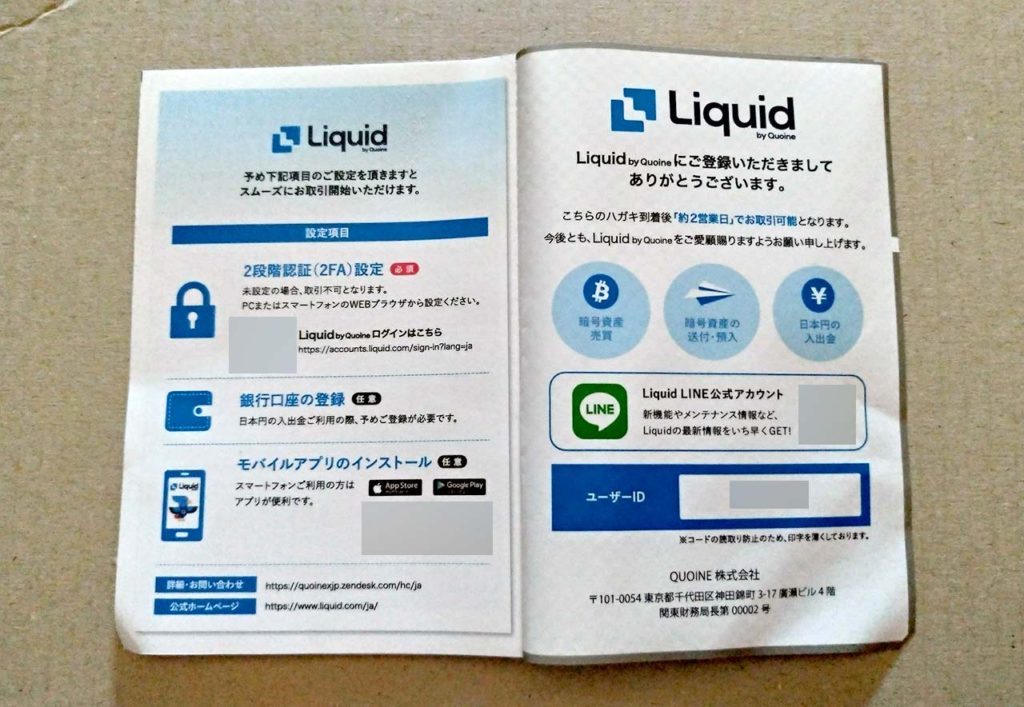
このハガキには、ハガキを受け取ってから「約2営業日後」から使えるようになると書いてある。
で、おとなしく待ってるとLiquidから「アカウントが承認されました」というメールが届く。これでお取引開始ができると。
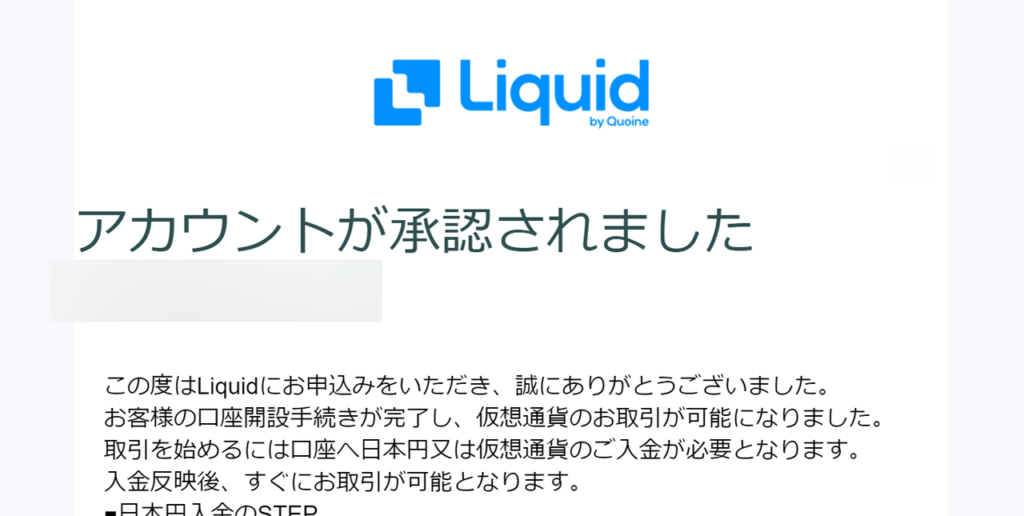
入金してみよう
Liquidにログインすると、まだお金が何も入っていない状態。
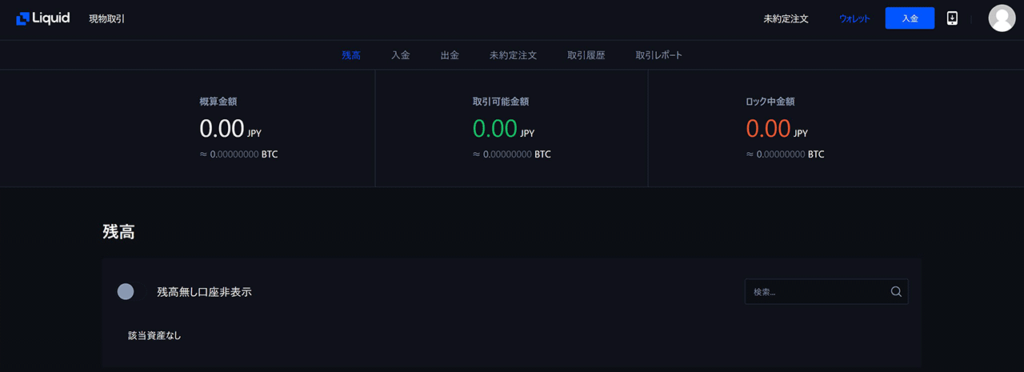
「入金」タブに切り替えると、このような表示になるので「BTCアドレスを作成」を押してすすめよう。
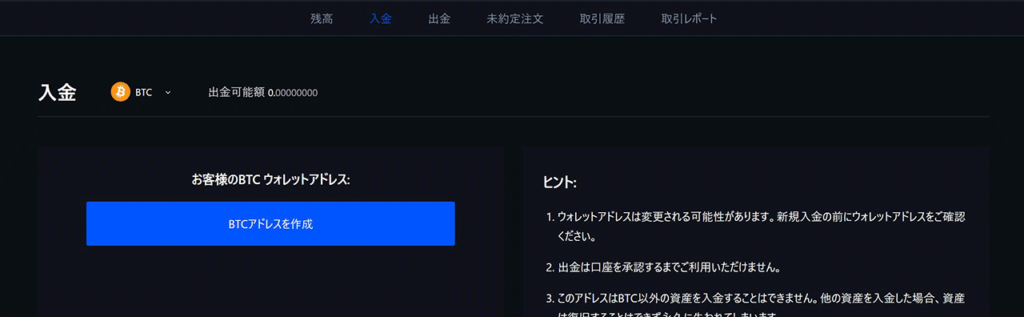
日本円を入金するので「JPY」を選ぶ。
(…っていうことだと思うんだけど…w)
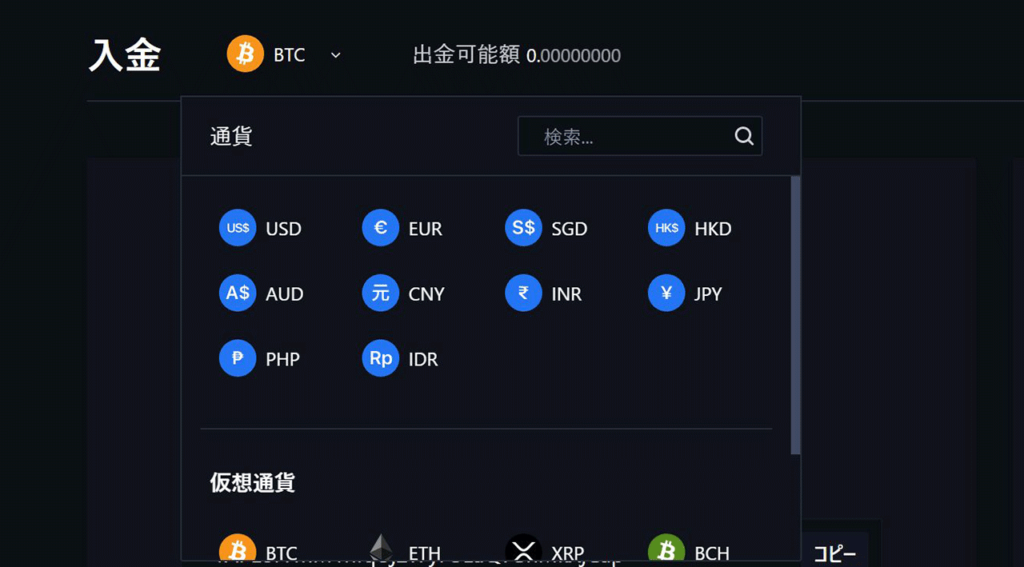
「ジャパンネット銀行への振込」か「クイック入金」が選べる。
今回は「クイック入金」ですすめるよ。
入金額を入力して、「作成する」ボタンを押す。
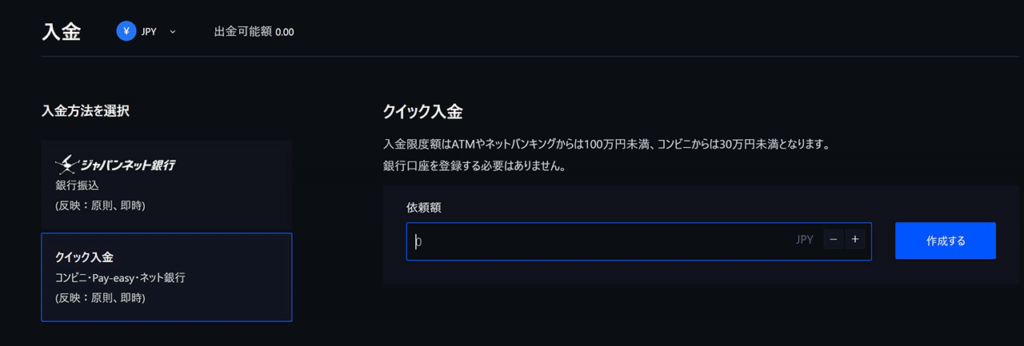
「入金依頼が作成されました」と表示される。
内容を確認したら「クイック入金ページへ」から次のステップへ…
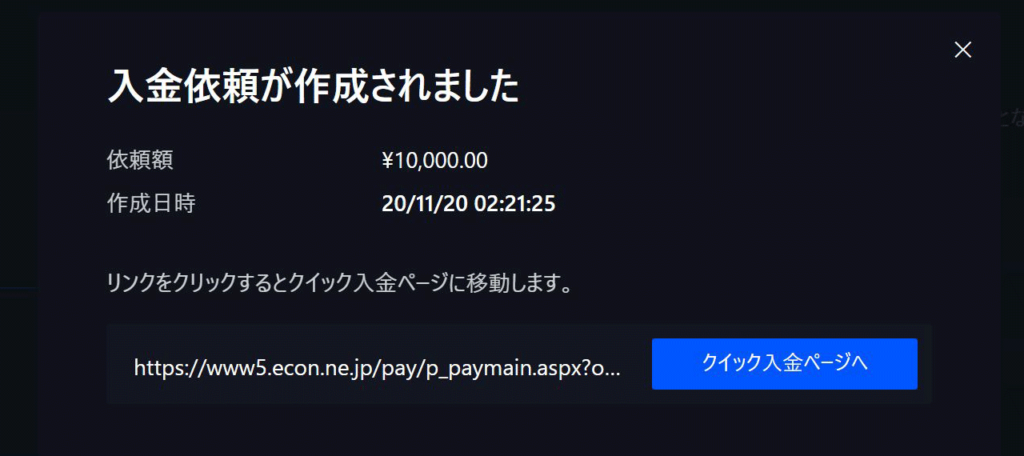
すると、こんな感じの「収納代行だなあ」っていう雰囲気のページに飛ぶので、ナビゲーション通りに進めてゆこう。
ワタシは「銀行でお支払い」からの「楽天銀行」でやりました。
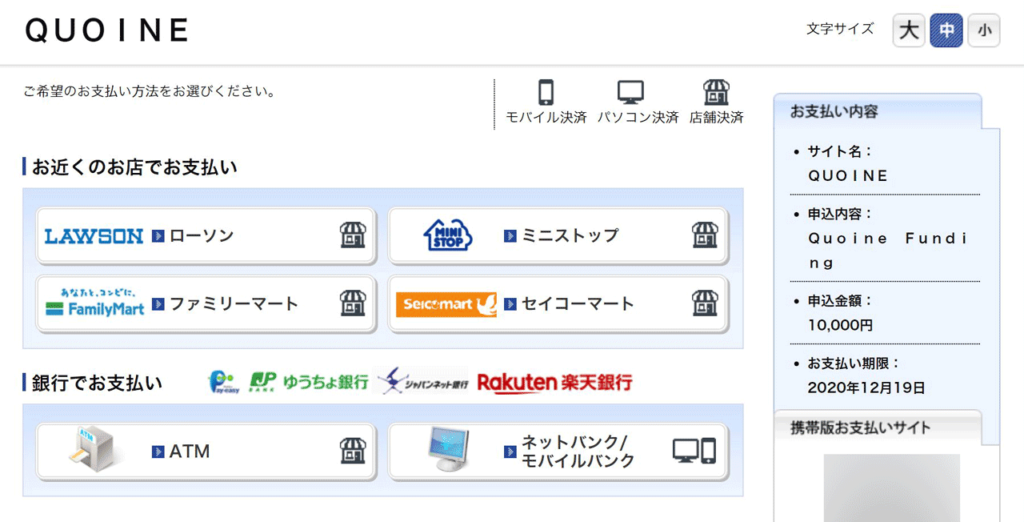
一通りの手続きが終わって、残高ページに戻ってくると…
指定した1万円が反映されているね!
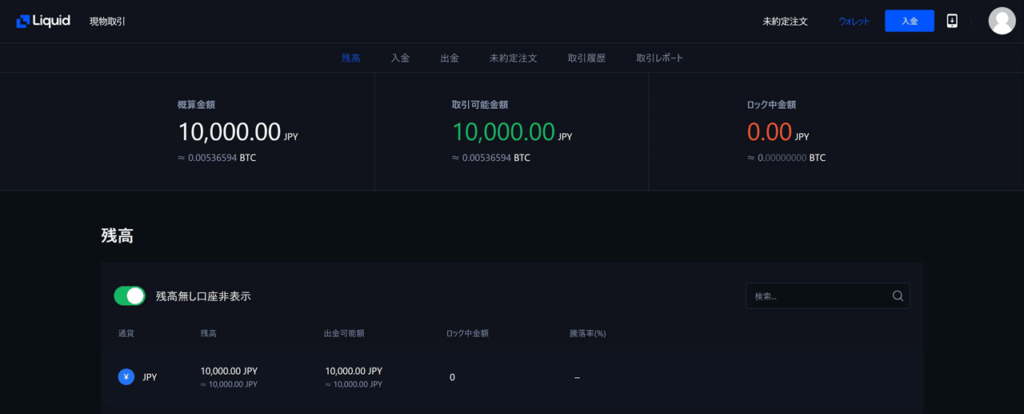
できた~~~。
おわり
HEYBITと連携させるために登録+入金したわけですけど、まあ機会があったら…自分でも何かお取引をしてみようかな…w
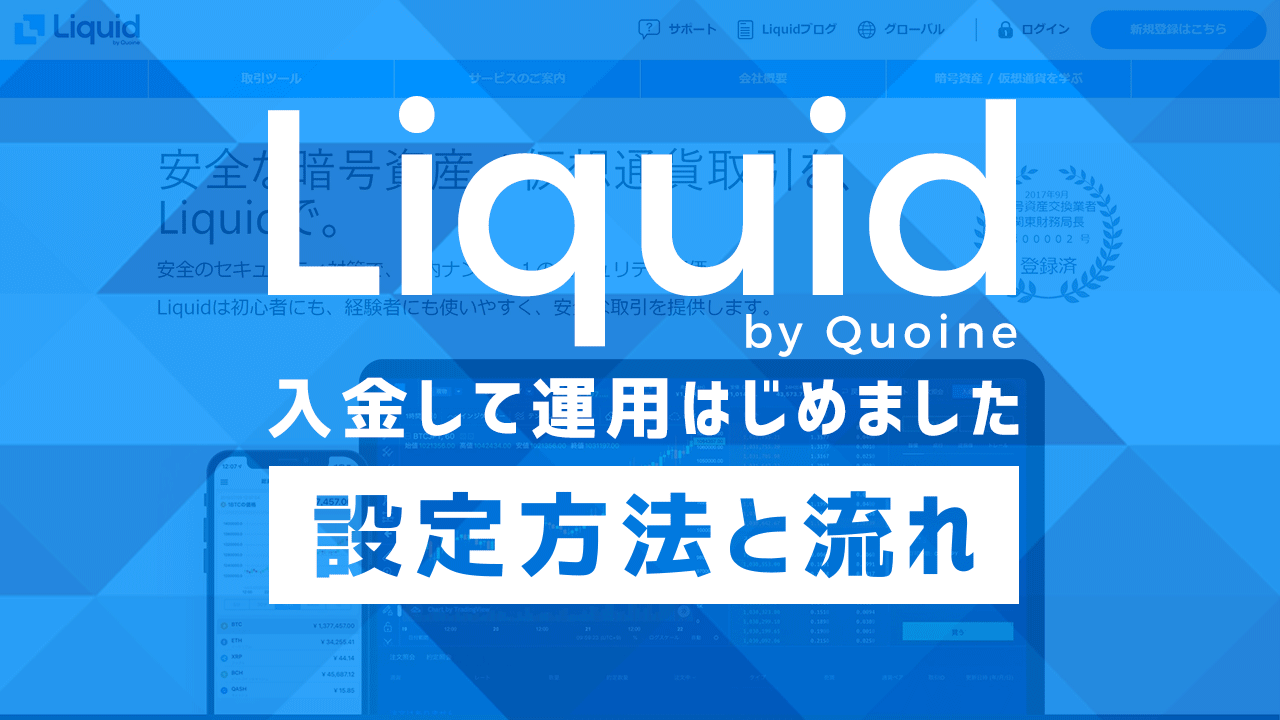
![[商品価格に関しましては、リンクが作成された時点と現時点で情報が変更されている場合がございます。] [商品価格に関しましては、リンクが作成された時点と現時点で情報が変更されている場合がございます。]](https://hbb.afl.rakuten.co.jp/hgb/1b726aac.22de468e.1b726aad.925d9809/?me_id=1213310&item_id=19863598&pc=https%3A%2F%2Fthumbnail.image.rakuten.co.jp%2F%400_mall%2Fbook%2Fcabinet%2F0231%2F9784798060231.jpg%3F_ex%3D240x240&s=240x240&t=picttext)

![[+14,106円]WealthWingを出金するまでの運用成績:積立ナシで入れてただけだけど最終的に儲かってよかった](https://andoakiraworld.com/wp-content/uploads/2022/09/wealthwing-out-14106-730x410.jpg)